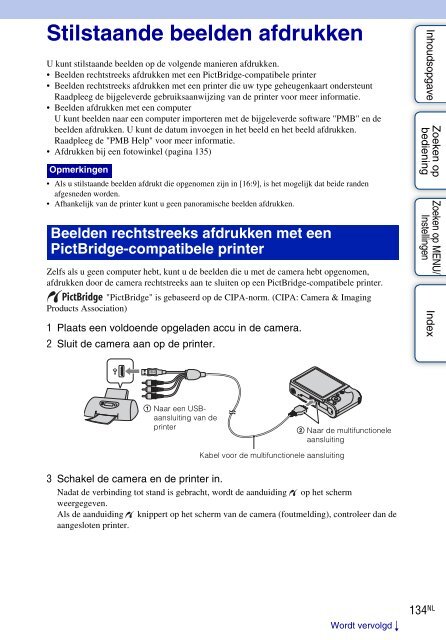Sony DSC-HX5V - DSC-HX5V Istruzioni per l'uso Olandese
Sony DSC-HX5V - DSC-HX5V Istruzioni per l'uso Olandese
Sony DSC-HX5V - DSC-HX5V Istruzioni per l'uso Olandese
You also want an ePaper? Increase the reach of your titles
YUMPU automatically turns print PDFs into web optimized ePapers that Google loves.
Stilstaande beelden afdrukken<br />
U kunt stilstaande beelden op de volgende manieren afdrukken.<br />
• Beelden rechtstreeks afdrukken met een PictBridge-compatibele printer<br />
• Beelden rechtstreeks afdrukken met een printer die uw type geheugenkaart ondersteunt<br />
Raadpleeg de bijgeleverde gebruiksaanwijzing van de printer voor meer informatie.<br />
• Beelden afdrukken met een computer<br />
U kunt beelden naar een computer importeren met de bijgeleverde software "PMB" en de<br />
beelden afdrukken. U kunt de datum invoegen in het beeld en het beeld afdrukken.<br />
Raadpleeg de "PMB Help" voor meer informatie.<br />
• Afdrukken bij een fotowinkel (pagina 135)<br />
Opmerkingen<br />
• Als u stilstaande beelden afdrukt die opgenomen zijn in [16:9], is het mogelijk dat beide randen<br />
afgesneden worden.<br />
• Afhankelijk van de printer kunt u geen panoramische beelden afdrukken.<br />
Beelden rechtstreeks afdrukken met een<br />
PictBridge-compatibele printer<br />
Zelfs als u geen computer hebt, kunt u de beelden die u met de camera hebt opgenomen,<br />
afdrukken door de camera rechtstreeks aan te sluiten op een PictBridge-compatibele printer.<br />
"PictBridge" is gebaseerd op de CIPA-norm. (CIPA: Camera & Imaging<br />
Products Association)<br />
1 Plaats een voldoende opgeladen accu in de camera.<br />
2 Sluit de camera aan op de printer.<br />
Inhoudsopgave<br />
Zoeken op<br />
bediening<br />
Zoeken op MENU/<br />
Instellingen<br />
Index<br />
1 Naar een USBaansluiting<br />
van de<br />
printer<br />
2 Naar de multifunctionele<br />
aansluiting<br />
Kabel voor de multifunctionele aansluiting<br />
3 Schakel de camera en de printer in.<br />
Nadat de verbinding tot stand is gebracht, wordt de aanduiding op het scherm<br />
weergegeven.<br />
Als de aanduiding knip<strong>per</strong>t op het scherm van de camera (foutmelding), controleer dan de<br />
aangesloten printer.<br />
Wordt vervolgd r<br />
134 NL